概要
AntminerのS9を触る機会があったので、設定方法などまとめたいと思います。
デバイス関連
- S9
- 1500Wの電源ユニット
- イーサネットケーブル
- 変圧器(100V→220V)
- 電源ユニットコネクタ
接続方法
有線LANでWiFiにつなげて、電源をつけます。
PCで同じWiFiに接続して、S9が繋がっているIPを探します。
そこで、同一ネットワーク内で使用されているIPアドレスを割り出してくれるアプリをダウンロードします。MacならLanscanがおすすめですね。
LanScanを使って、以下のようなIPを割り出すことができたら、chromeなどのブラウザにIPを打ち込みます。

すると、下記のようなantminerの画面が現れると思います。

最初は、Basic認証がかかっているので、デフォルトのuser名rootパスワードrootを入力する必要があります。
プールへの繋ぎこみ
今回は、nicehashへの繋ぎこみをしますので、各自登録してBTCのアドレスを割り当ててもらう必要があります。
次に登録が完了したら、プールへの繋ぎこみをするのに必要な情報を以下のページから確認します。
https://www.nicehash.com/asic-mining
S9の場合、SHA256アルゴリズムで場所は、日本を選択します。
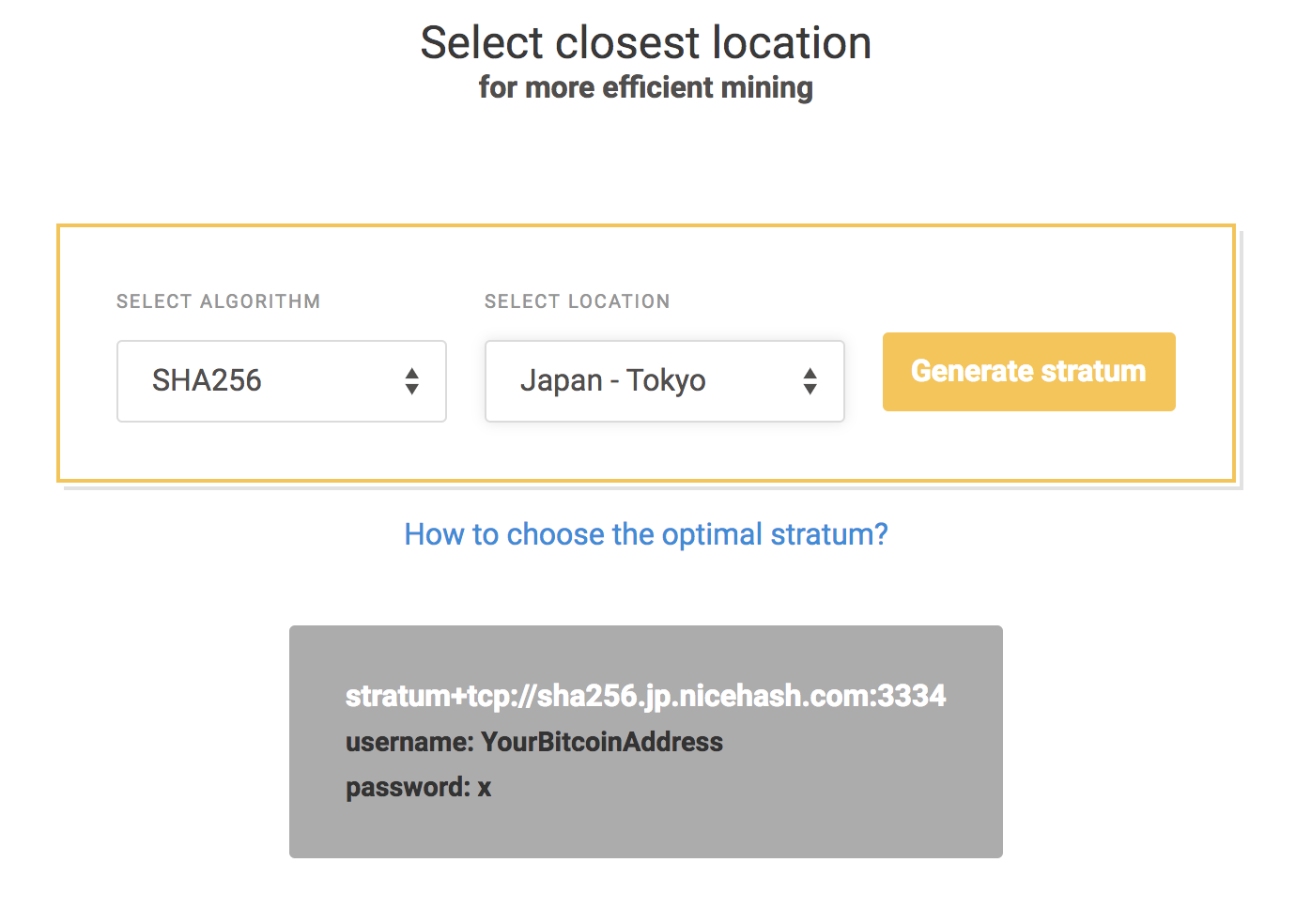
上記3点を先ほどのantminerの設定ページで入力します。
| 項目 | 内容 |
|---|---|
| URL | stratum+tcp://sha256.jp.nicehash.com:3334 |
| worker | Nicehashで割り当てられたBTCアドレス |
| Password | x |
書き換えが完了したら、Save&Applyしてしばらく待つと、NIcehashのダッシュボードとantminerのstatusページにマイニングの状況が反映されます。もし、反映されない場合は、ネットワークの接続が間違っている可能性があるので、再度見直して見てください。
オプションで、IP固定することもできます。
| 項目 | 内容 |
|---|---|
| Hostname | antMiner |
| Protocol | Static |
| IP Address | |
| Netmask | 255.255.255.0 |
| Gateway | |
| DNS Servers |
IP Address/Gateway/DNS Serversは各自設定をお願いします。